| Étiquette | Explication | Type de données |
Raster en entrée | Le raster à transformer. | Mosaic Layer; Raster Layer |
Points de contrôle de la source | Coordonnées du raster à déformer. | Point |
Points de contrôle de la cible | Coordonnées auxquelles le raster source sera déformé. | Point |
Jeu de données raster en sortie | Nom, emplacement et format du jeu de données que vous créez. Pour enregistrer un jeu de données raster dans une géodatabase, n'ajoutez pas d'extension de fichier au nom du jeu de données raster. Lorsque vous stockez votre jeu de données raster dans une géodatabase, un fichier JPEG un fichier JPEG 2000 ou un fichier TIFF, vous pouvez spécifier un type de compression et une qualité de compression. Pour enregistrer le jeu de données raster dans un format de fichier, spécifiez l’extension de fichier comme suit :
| Raster Dataset |
Type de transformation (Facultatif) | Spécifie la méthode de transformation pour le déplacement du jeu de données raster.
| String |
Technique de rééchantillonnage (Facultatif) | Spécifie la technique de rééchantillonnage qui sera utilisée. La valeur par défaut est Plus proche voisin. Les options Nearest (Le plus proche) et Majority (Majorité) sont utilisées pour les données catégorielles, telles que la classification d’utilisation du sol. L’option Nearest (Le plus proche) est la valeur par défaut. Elle est la plus rapide et ne modifie pas les valeurs de pixels. N’utilisez aucune de ces options pour des données continues, telles que les surfaces d’élévation. Les options Bilinear (Bilinéaire) et Cubic (Cubique) sont les plus appropriées pour les données continues. Il est recommandé de ne pas utiliser ces options avec des données catégorielles car les valeurs de pixels pourraient être modifiées.
| String |
Synthèse
Transforme un jeu de données raster à l'aide des points de contrôle source et cible. Cette opération s'apparente au géoréférencement.
Illustration
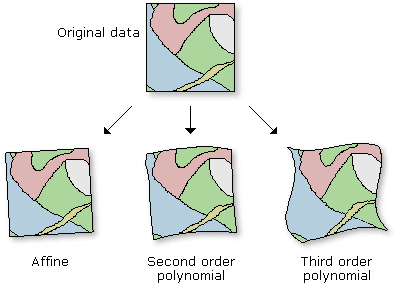
Utilisation
Vous devez spécifier les coordonnées cible et source. Le type de transformation (ordre polynomial) à partir duquel le choix est effectué, dépend du nombre de points de contrôle saisis.
L'ordre polynomial par défaut effectue une transformation affine.
La transformation est utile lorsque le raster nécessite une correction géométrique systématique qui peut être modélisée avec un polynôme. Une transformation spatiale peut inverser ou supprimer une distorsion à l’aide d’une transformation polynomiale dans l’ordre approprié. Plus l'ordre de transformation est élevé, plus la déformation pouvant être corrigée est complexe. Les transformations d'ordre plus élevé impliquent une durée de traitement progressivement plus importante.
Pour déterminer le nombre minimum de liens nécessaire pour un ordre donné, utilisez la formule suivante :
n = (p + 1) (p + 2) / 2où n est le nombre minimal de liens requis pour une transformation d'ordre polynomial p. Il est recommandé d’utiliser plus que le nombre minimum de liens.
Cet outil détermine l'étendue du raster déformé et définit le nombre de lignes et de colonnes comme étant à peu près le même que celui du raster en entrée. Certaines différences mineures peuvent résulter de la modification des proportions entre les tailles du raster en sortie dans les directions x et y. La taille de cellule par défaut utilisée sera calculée en divisant l'étendue par le nombre d'enregistrements et de colonnes déterminé précédemment. La valeur de la taille de cellule est utilisée par l'algorithme de rééchantillonnage.
Si vous choisissez de définir une taille de cellule en sortie dans les paramètres d’environnement, le nombre de lignes et de colonnes sera calculé comme suit :
columns = (xmax - xmin) / cell size rows = (ymax - ymin) / cell sizeVous pouvez enregistrer la sortie au format BIL, BIP, BMP, BSQ, DAT, Esri GRID, GIF, IMG, JPEG, JPEG 2000, PNG, TIFF, MRF ou CRF ou en tant que jeu de données raster de géodatabase.
Lorsque vous enregistrez un jeu de données raster dans un fichier JPEG, un fichier JPEG 2000 ou une géodatabase, vous pouvez spécifier une valeur dans Compression Type (Type de compression) et une valeur dans Compression Quality (Qualité de compression) dans les environnements de géotraitement.
Paramètres
arcpy.management.Warp(in_raster, source_control_points, target_control_points, out_raster, {transformation_type}, {resampling_type})| Nom | Explication | Type de données |
in_raster | Le raster à transformer. | Mosaic Layer; Raster Layer |
source_control_points [source_control_point,...] | Coordonnées du raster à déformer. | Point |
target_control_points [target_control_point,...] | Coordonnées auxquelles le raster source sera déformé. | Point |
out_raster | Nom, emplacement et format du jeu de données que vous créez. Pour enregistrer un jeu de données raster dans une géodatabase, n'ajoutez pas d'extension de fichier au nom du jeu de données raster. Lorsque vous stockez votre jeu de données raster dans une géodatabase, un fichier JPEG un fichier JPEG 2000 ou un fichier TIFF, vous pouvez spécifier un type de compression et une qualité de compression. Pour enregistrer le jeu de données raster dans un format de fichier, spécifiez l’extension de fichier comme suit :
| Raster Dataset |
transformation_type (Facultatif) | Spécifie la méthode de transformation pour le déplacement du jeu de données raster.
| String |
resampling_type (Facultatif) | Spécifie la technique de rééchantillonnage qui sera utilisée. La valeur par défaut est Plus proche voisin.
Les options Nearest (Le plus proche) et Majority (Majorité) sont utilisées pour les données catégorielles, telles que la classification d’utilisation du sol. L’option Nearest (Le plus proche) est la valeur par défaut. Elle est la plus rapide et ne modifie pas les valeurs de pixels. N’utilisez aucune de ces options pour des données continues, telles que les surfaces d’élévation. Les options Bilinear (Bilinéaire) et Cubic (Cubique) sont les plus appropriées pour les données continues. Il est recommandé de ne pas utiliser ces options avec des données catégorielles car les valeurs de pixels pourraient être modifiées. | String |
Exemple de code
Il s'agit d'un exemple Python d'utilisation de l'outil Warp.
import arcpy
from arcpy import env
env.workspace = "c:/data"
source_pnt = "'234718 3804287';'241037 3804297';'244193 3801275'"
target_pnt = "'246207 3820084';'270620 3824967';'302634 3816147'"
arcpy.Warp_management("raster.img", source_pnt, target_pnt, "warp.tif", "POLYORDER1",\
"BILINEAR")Il s'agit d'un exemple de script Python d'utilisation de l'outil Warp.
##====================================
##Warp
##Usage: Warp_management in_raster source_control_points;source_control_points...
## target_control_points;target_control_points... out_raster
## {POLYORDER_ZERO | POLYORDER1 | POLYORDER2 | POLYORDER3 |
## ADJUST | SPLINE | PROJECTIVE} {NEAREST | BILINEAR |
## CUBIC | MAJORITY}
import arcpy
arcpy.env.workspace = r"C:/Workspace"
##Warp a TIFF raster dataset with control points
##Define source control points
source_pnt = "'234718 3804287';'241037 3804297';'244193 3801275'"
##Define target control points
target_pnt = "'246207 3820084';'270620 3824967';'302634 3816147'"
arcpy.Warp_management("raster.img", source_pnt, target_pnt, "warp.tif", "POLYORDER2",\
"BILINEAR")Environnements
Rubriques connexes
Vous avez un commentaire à formuler concernant cette rubrique ?